android auto CITROEN C3 AIRCROSS 2021 Instructieboekjes (in Dutch)
[x] Cancel search | Manufacturer: CITROEN, Model Year: 2021, Model line: C3 AIRCROSS, Model: CITROEN C3 AIRCROSS 2021Pages: 244, PDF Size: 6.31 MB
Page 189 of 244
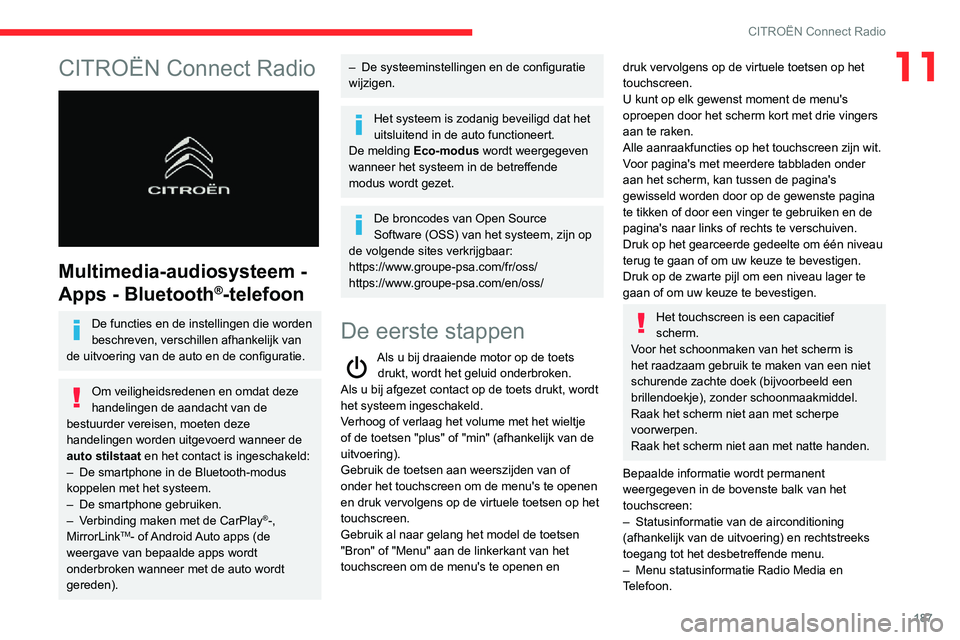
187
CITROËN Connect Radio
11CITROËN Connect Radio
Multimedia-audiosysteem -
Apps - Bluetooth
®-telefoon
De functies en de instellingen die worden
beschreven, verschillen afhankelijk van
de uitvoering van de auto en de configuratie.
Om veiligheidsredenen en omdat deze
handelingen de aandacht van de
bestuurder vereisen, moeten deze
handelingen worden uitgevoerd wanneer de
auto stilstaat en het contact is ingeschakeld:
– De smartphone in de Bluetooth-modus koppelen met het systeem.– De smartphone gebruiken.– Verbinding maken met de CarPlay®-,
MirrorLinkTM- of Android Auto apps (de
weergave van bepaalde apps wordt
onderbroken wanneer met de auto wordt
gereden).
– De systeeminstellingen en de configuratie wijzigen.
Het systeem is zodanig beveiligd dat het
uitsluitend in de auto functioneert.
De melding Eco-modus wordt weergegeven
wanneer het systeem in de betreffende
modus wordt gezet.
De broncodes van Open Source
Software (OSS) van het systeem, zijn op
de volgende sites verkrijgbaar:
https://www.groupe-psa.com/fr/oss/
https://www.groupe-psa.com/en/oss/
De eerste stappen
Als u bij draaiende motor op de toets drukt, wordt het geluid onderbroken.
Als u bij afgezet contact op de toets drukt, wordt
het systeem ingeschakeld.
Verhoog of verlaag het volume met het wieltje
of de toetsen "plus" of "min" (afhankelijk van de
uitvoering).
Gebruik de toetsen aan weerszijden van of
onder het touchscreen om de menu's te openen
en druk vervolgens op de virtuele toetsen op het
touchscreen.
Gebruik al naar gelang het model de toetsen
"Bron" of "Menu" aan de linkerkant van het
touchscreen om de menu's te openen en
druk vervolgens op de virtuele toetsen op het
touchscreen.
U kunt op elk gewenst moment de menu's
oproepen door het scherm kort met drie vingers
aan te raken.
Alle aanraakfuncties op het touchscreen zijn wit.
Voor pagina's met meerdere tabbladen onder
aan het scherm, kan tussen de pagina's
gewisseld worden door op de gewenste pagina
te tikken of door een vinger te gebruiken en de
pagina's naar links of rechts te verschuiven.
Druk op het gearceerde gedeelte om één niveau
terug te gaan of om uw keuze te bevestigen.
Druk op de zwarte pijl om een niveau lager te
gaan of om uw keuze te bevestigen.
Het touchscreen is een capacitief
scherm.
Voor het schoonmaken van het scherm is
het raadzaam gebruik te maken van een niet
schurende zachte doek (bijvoorbeeld een
brillendoekje), zonder schoonmaakmiddel.
Raak het scherm niet aan met scherpe
voorwerpen.
Raak het scherm niet aan met natte handen.
Bepaalde informatie wordt permanent
weergegeven in de bovenste balk van het
touchscreen:
– Statusinformatie van de airconditioning (afhankelijk van de uitvoering) en rechtstreeks
toegang tot het desbetreffende menu.
– Menu statusinformatie Radio Media en Telefoon.
Page 191 of 244
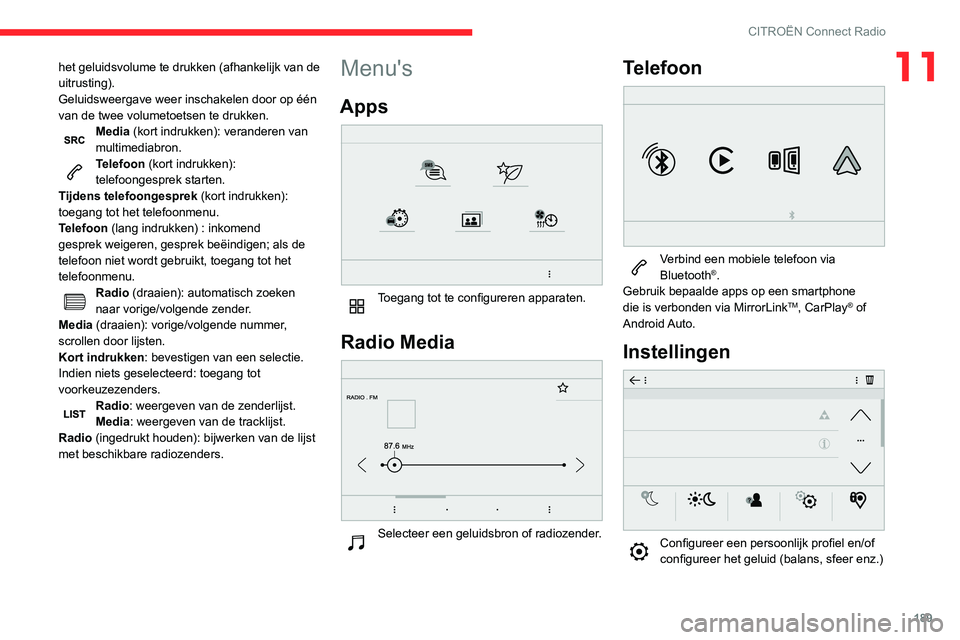
189
CITROËN Connect Radio
11het geluidsvolume te drukken (afhankelijk van de
uitrusting).
Geluidsweergave weer inschakelen door op één
van de twee volumetoetsen te drukken.
Media (kort indrukken): veranderen van
multimediabron.
Telefoon (kort indrukken):
telefoongesprek starten.
Tijdens telefoongesprek (kort indrukken):
toegang tot het telefoonmenu.
Telefoon (lang indrukken) : inkomend
gesprek weigeren, gesprek beëindigen; als de
telefoon niet wordt gebruikt, toegang tot het
telefoonmenu.
Radio (draaien): automatisch zoeken
naar vorige/volgende zender.
Media (draaien): vorige/volgende nummer,
scrollen door lijsten.
Kort indrukken: bevestigen van een selectie.
Indien niets geselecteerd: toegang tot
voorkeuzezenders.
Radio: weergeven van de zenderlijst.
Media: weergeven van de tracklijst.
Radio (ingedrukt houden): bijwerken van de lijst
met beschikbare radiozenders.
Menu's
Apps
Toegang tot te configureren apparaten.
Radio Media
Selecteer een geluidsbron of radiozender.
Telefoon
Verbind een mobiele telefoon via Bluetooth®.
Gebruik bepaalde apps op een smartphone
die is verbonden via MirrorLink
TM, CarPlay® of
Android Auto.
Instellingen
Configureer een persoonlijk profiel en/of configureer het geluid (balans, sfeer enz.)
Page 192 of 244
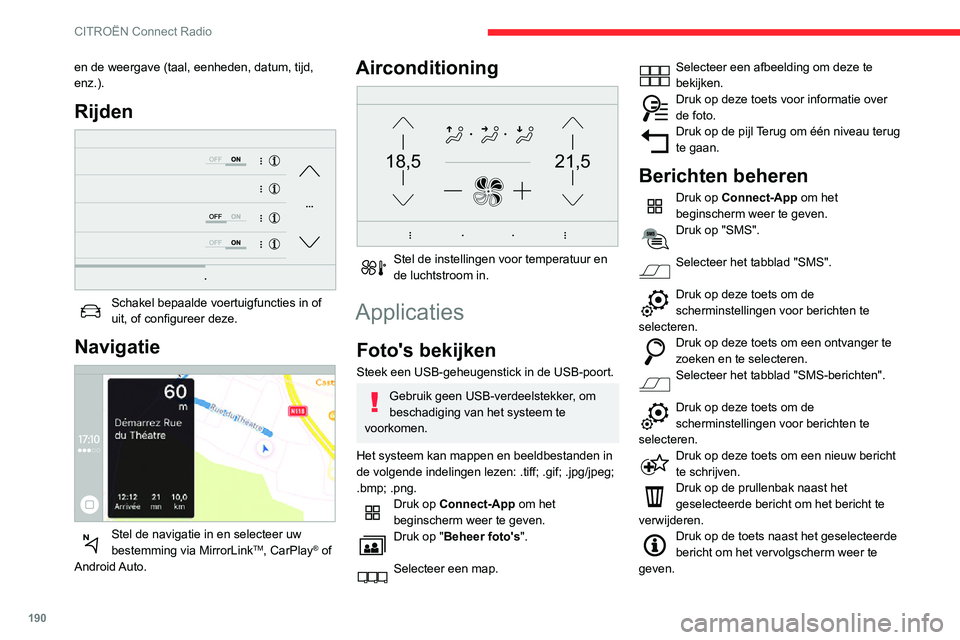
190
CITROËN Connect Radio
Druk op deze toets om de bestaande tekst te bewerken en aan te passen.Druk op deze toets om een nieuw bericht te schrijven.Druk op de prullenbak om het bericht te
verwijderen.
Radio
Een radiozender selecteren
Druk op RAD MEDIA om het
beginscherm weer te geven.
Druk op een van de toetsen om automatisch naar radiozenders te zoeken.
Of
Verplaats de schuifbalk om handmatig naar andere frequenties te zoeken.
Of
Druk op de frequentie.
Voer de waarden van de FM- en AM-frequentieband in via het virtuele
toetsenbord.
Druk op "OK" om te bevestigen.
De radio-ontvangst kan worden verstoord
door het gebruik van elektrische
apparatuur die niet door het merk is
en de weergave (taal, eenheden, datum, tijd, enz.).
Rijden
Schakel bepaalde voertuigfuncties in of uit, of configureer deze.
Navigatie
Stel de navigatie in en selecteer uw bestemming via MirrorLinkTM, CarPlay® of
Android Auto.
Airconditioning
21,518,5
Stel de instellingen voor temperatuur en de luchtstroom in.
Applicaties
Foto's bekijken
Steek een USB-geheugenstick in de USB-poort.
Gebruik geen USB-verdeelstekker, om
beschadiging van het systeem te
voorkomen.
Het systeem kan mappen en beeldbestanden in
de volgende indelingen lezen: .tiff; .gif; .jpg/jpeg;
.bmp; .png.
Druk op Connect-App om het
beginscherm weer te geven.
Druk op "Beheer foto's".
Selecteer een map.
Selecteer een afbeelding om deze te
bekijken.
Druk op deze toets voor informatie over de foto.Druk op de pijl Terug om één niveau terug
te gaan.
Berichten beheren
Druk op Connect-App om het
beginscherm weer te geven.
Druk op "SMS".
Selecteer het tabblad "SMS".
Druk op deze toets om de scherminstellingen voor berichten te
selecteren.
Druk op deze toets om een ontvanger te zoeken en te selecteren.Selecteer het tabblad "SMS-berichten".
Druk op deze toets om de scherminstellingen voor berichten te
selecteren.
Druk op deze toets om een nieuw bericht te schrijven.Druk op de prullenbak naast het
geselecteerde bericht om het bericht te
verwijderen.
Druk op de toets naast het geselecteerde bericht om het vervolgscherm weer te
geven.
Page 196 of 244
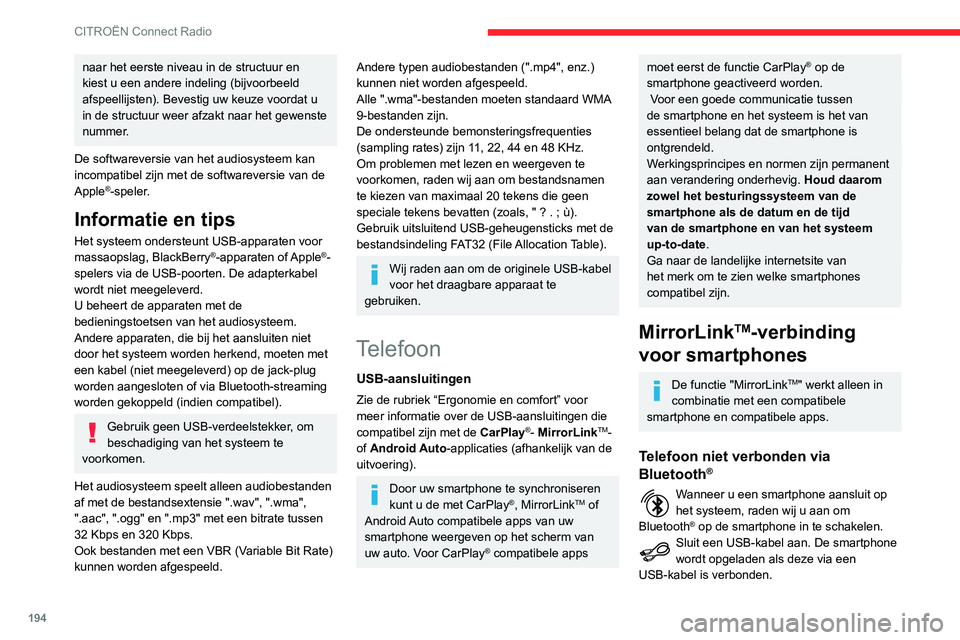
194
CITROËN Connect Radio
Druk op het scherm van het systeem op "Telefoon" om het beginscherm weer te
geven.
Druk op "MirrorLinkTM" om de app in het
systeem te starten.
Bij bepaalde smartphones moet de functie
"MirrorLink
TM" worden geactiveerd.Tijdens de procedure verschijnen verschillende schermen gerelateerd aan
bepaalde functies.
Accepteer deze om de verbinding tot stand te
brengen en te voltooien.
Telefoon verbonden via Bluetooth®
Sluit een USB-kabel aan. De smartphone wordt opgeladen als deze via een
USB-kabel is verbonden.
Druk op het scherm van het systeem op "Telefoon" om het beginscherm weer te
geven.
Druk op de toets "TEL" om het vervolgscherm
weer te geven.
Druk op "MirrorLinkTM" om de app in het
systeem te starten.
Nadat de verbinding tot stand is gebracht, wordt
een scherm weergegeven met daarop de reeds
op uw smartphone gedownloade apps die
compatibel zijn met de MirrorLink
TM-technologie.
Tijdens de MirrorLinkTM-weergave blijft het
selecteren van de audiobron mogelijk via de
aanraaktoetsen in de bovenste balk van het
scherm.
naar het eerste niveau in de structuur en
kiest u een andere indeling (bijvoorbeeld
afspeellijsten). Bevestig uw keuze voordat u
in de structuur weer afzakt naar het gewenste
nummer.
De softwareversie van het audiosysteem kan
incompatibel zijn met de softwareversie van de
Apple
®-speler.
Informatie en tips
Het systeem ondersteunt USB-apparaten voor
massaopslag, BlackBerry®-apparaten of Apple®-
spelers via de USB-poorten. De adapterkabel
wordt niet meegeleverd.
U beheert de apparaten met de
bedieningstoetsen van het audiosysteem.
Andere apparaten, die bij het aansluiten niet
door het systeem worden herkend, moeten met
een kabel (niet meegeleverd) op de jack-plug
worden aangesloten of via Bluetooth-streaming
worden gekoppeld (indien compatibel).
Gebruik geen USB-verdeelstekker, om
beschadiging van het systeem te
voorkomen.
Het audiosysteem speelt alleen audiobestanden
af met de bestandsextensie ".wav", ".wma",
".aac", ".ogg" en ".mp3" met een bitrate tussen
32 Kbps en 320 Kbps.
Ook bestanden met een VBR (Variable Bit Rate)
kunnen worden afgespeeld.
Andere typen audiobestanden (".mp4", enz.)
kunnen niet worden afgespeeld.
Alle ".wma"-bestanden moeten standaard WMA
9-bestanden zijn.
De ondersteunde bemonsteringsfrequenties
(sampling rates) zijn 11, 22, 44 en 48 KHz.
Om problemen met lezen en weergeven te
voorkomen, raden wij aan om bestandsnamen
te kiezen van maximaal 20 tekens die geen
speciale tekens bevatten (zoals, " ? . ; ù).Gebruik uitsluitend USB-geheugensticks met de
bestandsindeling FAT32 (File Allocation Table).
Wij raden aan om de originele USB-kabel
voor het draagbare apparaat te
gebruiken.
Telefoon
USB-aansluitingen
Zie de rubriek “Ergonomie en comfort” voor
meer informatie over de USB-aansluitingen die
compatibel zijn met de CarPlay
®- MirrorLinkTM-
of Android Auto-applicaties (afhankelijk van de
uitvoering).
Door uw smartphone te synchroniseren
kunt u de met CarPlay®, MirrorLinkTM of
Android Auto compatibele apps van uw
smartphone weergeven op het scherm van
uw auto. Voor CarPlay
® compatibele apps
moet eerst de functie CarPlay® op de
smartphone geactiveerd worden.
Voor een goede communicatie tussen
de smartphone en het systeem is het van
essentieel belang dat de smartphone is
ontgrendeld.
Werkingsprincipes en normen zijn permanent
aan verandering onderhevig. Houd daarom
zowel het besturingssysteem van de
smartphone als de datum en de tijd
van de smartphone en van het systeem
up-to-date.
Ga naar de landelijke internetsite van
het merk om te zien welke smartphones
compatibel zijn.
MirrorLinkTM-verbinding
voor smartphones
De functie "MirrorLinkTM" werkt alleen in
combinatie met een compatibele
smartphone en compatibele apps.
Telefoon niet verbonden via
Bluetooth®
Wanneer u een smartphone aansluit op het systeem, raden wij u aan om
Bluetooth® op de smartphone in te schakelen.Sluit een USB-kabel aan. De smartphone wordt opgeladen als deze via een
USB-kabel is verbonden.
Page 197 of 244
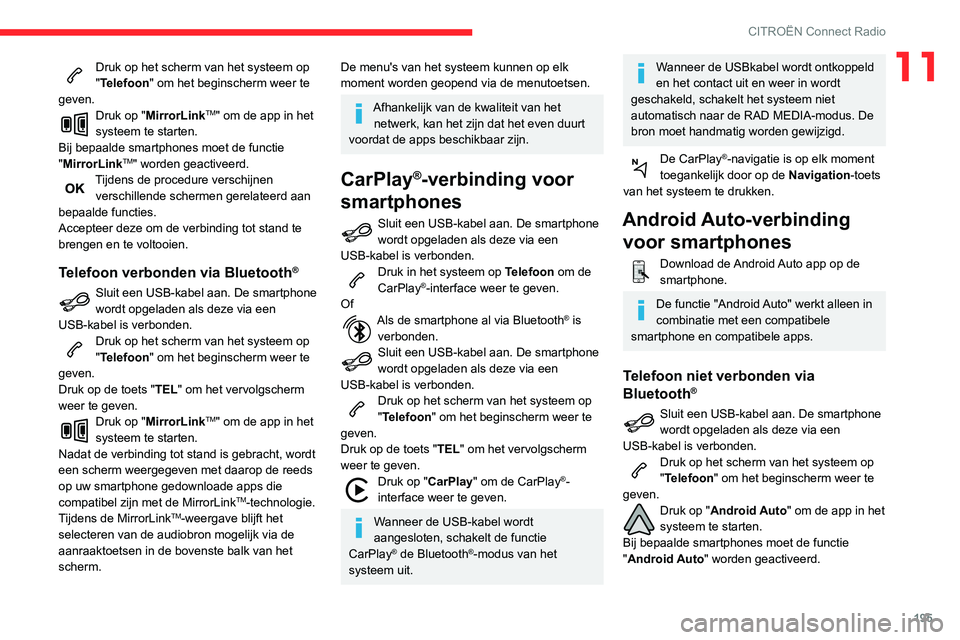
195
CITROËN Connect Radio
11Druk op het scherm van het systeem op "Telefoon" om het beginscherm weer te
geven.
Druk op "MirrorLinkTM" om de app in het
systeem te starten.
Bij bepaalde smartphones moet de functie
"MirrorLink
TM" worden geactiveerd.Tijdens de procedure verschijnen verschillende schermen gerelateerd aan
bepaalde functies.
Accepteer deze om de verbinding tot stand te
brengen en te voltooien.
Telefoon verbonden via Bluetooth®
Sluit een USB-kabel aan. De smartphone wordt opgeladen als deze via een
USB-kabel is verbonden.
Druk op het scherm van het systeem op "Telefoon" om het beginscherm weer te
geven.
Druk op de toets "TEL" om het vervolgscherm
weer te geven.
Druk op "MirrorLinkTM" om de app in het
systeem te starten.
Nadat de verbinding tot stand is gebracht, wordt
een scherm weergegeven met daarop de reeds
op uw smartphone gedownloade apps die
compatibel zijn met de MirrorLink
TM-technologie.
Tijdens de MirrorLinkTM-weergave blijft het
selecteren van de audiobron mogelijk via de
aanraaktoetsen in de bovenste balk van het
scherm.
De menu's van het systeem kunnen op elk
moment worden geopend via de menutoetsen.
Afhankelijk van de kwaliteit van het netwerk, kan het zijn dat het even duurt
voordat de apps beschikbaar zijn.
CarPlay®-verbinding voor
smartphones
Sluit een USB-kabel aan. De smartphone wordt opgeladen als deze via een
USB-kabel is verbonden.
Druk in het systeem op Telefoon om de
CarPlay®-interface weer te geven.
Of
Als de smartphone al via Bluetooth® is
verbonden.
Sluit een USB-kabel aan. De smartphone wordt opgeladen als deze via een
USB-kabel is verbonden.
Druk op het scherm van het systeem op "Telefoon" om het beginscherm weer te
geven.
Druk op de toets "TEL" om het vervolgscherm
weer te geven.
Druk op "CarPlay " om de CarPlay®-
interface weer te geven.
Wanneer de USB-kabel wordt
aangesloten, schakelt de functie
CarPlay
® de Bluetooth®-modus van het
systeem uit.
Wanneer de USBkabel wordt ontkoppeld
en het contact uit en weer in wordt
geschakeld, schakelt het systeem niet
automatisch naar de RAD MEDIA-modus. De
bron moet handmatig worden gewijzigd.
De CarPlay®-navigatie is op elk moment
toegankelijk door op de Navigation-toets
van het systeem te drukken.
Android Auto-verbinding voor smartphones
Download de Android Auto app op de smartphone.
De functie "Android Auto" werkt alleen in
combinatie met een compatibele
smartphone en compatibele apps.
Telefoon niet verbonden via
Bluetooth®
Sluit een USB-kabel aan. De smartphone
wordt opgeladen als deze via een
USB-kabel is verbonden.
Druk op het scherm van het systeem op "Telefoon" om het beginscherm weer te
geven.
Druk op "Android Auto" om de app in het
systeem te starten.
Bij bepaalde smartphones moet de functie
"Android Auto" worden geactiveerd.
Page 198 of 244
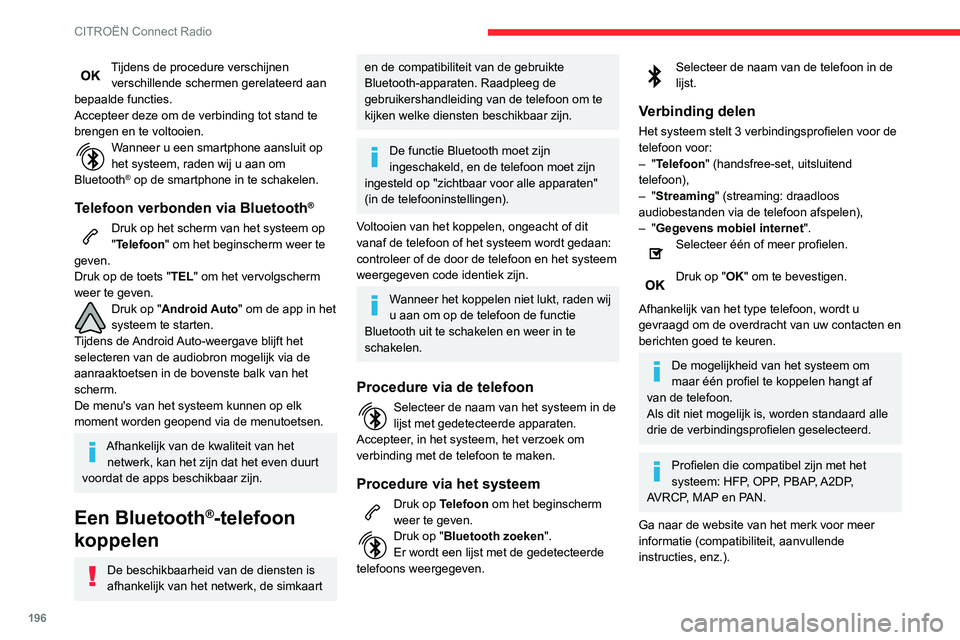
196
CITROËN Connect Radio
Automatisch opnieuw verbinden
Wanneer u met de telefoon waarmee het
laatst verbinding is gemaakt, terugkomt in
uw auto wordt deze automatisch herkend en
wordt er binnen ongeveer 30 seconden na
het inschakelen van het contact automatisch
verbinding gemaakt met de telefoon (indien
Bluetooth is ingeschakeld).
Het verbindingsprofiel wijzigen:
Druk op Telefoon om het beginscherm
weer te geven.
Druk op de toets "TEL" om het vervolgscherm
weer te geven.
Selecteer "Bluetooth-verbinding" om
een lijst met gekoppelde apparatuur
weer te geven.
Druk op de toets "Details" van een gekoppeld apparaat.Selecteer één of meer profielen.
Druk op "OK" om te bevestigen.
Telefoonverbindingen beheren
Met deze functie kunt u een apparaat aansluiten
of ontkoppelen, of een koppeling verwijderen.
Druk op Telefoon om het beginscherm
weer te geven.
Druk op de toets "TEL" om het vervolgscherm
weer te geven.
Selecteer "Bluetooth-verbinding" om
een lijst met gekoppelde apparatuur
weer te geven.
Tijdens de procedure verschijnen verschillende schermen gerelateerd aan
bepaalde functies.
Accepteer deze om de verbinding tot stand te
brengen en te voltooien.
Wanneer u een smartphone aansluit op het systeem, raden wij u aan om
Bluetooth® op de smartphone in te schakelen.
Telefoon verbonden via Bluetooth®
Druk op het scherm van het systeem op "Telefoon" om het beginscherm weer te
geven.
Druk op de toets "TEL" om het vervolgscherm
weer te geven.
Druk op "Android Auto" om de app in het
systeem te starten.
Tijdens de Android Auto-weergave blijft het
selecteren van de audiobron mogelijk via de
aanraaktoetsen in de bovenste balk van het
scherm.
De menu's van het systeem kunnen op elk
moment worden geopend via de menutoetsen.
Afhankelijk van de kwaliteit van het netwerk, kan het zijn dat het even duurt
voordat de apps beschikbaar zijn.
Een Bluetooth®-telefoon
koppelen
De beschikbaarheid van de diensten is
afhankelijk van het netwerk, de simkaart
en de compatibiliteit van de gebruikte
Bluetooth-apparaten. Raadpleeg de
gebruikershandleiding van de telefoon om te
kijken welke diensten beschikbaar zijn.
De functie Bluetooth moet zijn
ingeschakeld, en de telefoon moet zijn
ingesteld op "zichtbaar voor alle apparaten"
(in de telefooninstellingen).
Voltooien van het koppelen, ongeacht of dit
vanaf de telefoon of het systeem wordt gedaan:
controleer of de door de telefoon en het systeem
weergegeven code identiek zijn.
Wanneer het koppelen niet lukt, raden wij
u aan om op de telefoon de functie
Bluetooth uit te schakelen en weer in te
schakelen.
Procedure via de telefoon
Selecteer de naam van het systeem in de lijst met gedetecteerde apparaten.
Accepteer, in het systeem, het verzoek om
verbinding met de telefoon te maken.
Procedure via het systeem
Druk op Telefoon om het beginscherm
weer te geven.
Druk op "Bluetooth zoeken ".
Er wordt een lijst met de gedetecteerde
telefoons weergegeven.
Selecteer de naam van de telefoon in de lijst.
Verbinding delen
Het systeem stelt 3 verbindingsprofielen voor de
telefoon voor:
– "Telefoon" (handsfree-set, uitsluitend
telefoon),
– "Streaming" (streaming: draadloos
audiobestanden via de telefoon afspelen),
– "Gegevens mobiel internet".Selecteer één of meer profielen.
Druk op "OK" om te bevestigen.
Afhankelijk van het type telefoon, wordt u
gevraagd om de overdracht van uw contacten en
berichten goed te keuren.
De mogelijkheid van het systeem om
maar één profiel te koppelen hangt af
van de telefoon.
Als dit niet mogelijk is, worden standaard alle
drie de verbindingsprofielen geselecteerd.
Profielen die compatibel zijn met het
systeem: HFP, OPP, PBAP, A2DP,
AVRCP, MAP en PAN.
Ga naar de website van het merk voor meer
informatie (compatibiliteit, aanvullende
instructies, enz.).
Page 202 of 244

200
CITROËN Connect Radio
De antenne ontbreekt of is beschadigd
(bijvoorbeeld tijdens het inrijden van een
wasstraat of parkeergarage).
► Laat de antenne controleren door een dealer.Ik kan sommige opgeslagen radiozenders in
de lijst niet ontvangen.
De naam van de zender verandert.
De zender wordt niet meer ontvangen, of de
naam van de zender in de lijst is veranderd.
► Druk op de ronde pijl op het tabblad "Lijst" van het scherm "Radio".
Sommige zenders sturen in plaats van een
naam andere informatie mee (bijv. titel van het
afgespeelde nummer).
Het systeem interpreteert deze informatie als de
naam van de zender.
► Druk op de ronde pijl op het tabblad "Lijst" van het scherm "Radio".
Media
Het afspelen van de muziek op mijn USB-
geheugenstick begint pas na lang wachten
(ongeveer 2 tot 3 minuten).
Door bepaalde bestanden die standaard
op een USB-geheugenstick staan, kan het
erg lang duren tot de muziek op de USB-
geheugenstick wordt afgespeeld (tot 10 keer de
fabrieksopgave).
► Wis de bestanden die standaard op de USB-geheugenstick staan, en beperk het aantal
submappen in de mappenstructuur van de
USB-geheugenstick. Het kan zijn dat sommige informatietekens in
de huidige afspeelmedia niet correct worden
weergegeven.
Het audiosysteem kan bepaalde typen tekens
niet verwerken.
► Gebruik standaard karakters voor de benaming van nummers en mappen.
Het afspelen van streaming-bestanden start
niet.
Het aangesloten apparaat start afspelen niet
automatisch.
► Start het afspelen via het apparaat.Titels van nummers en afspeeltijden worden
niet op het scherm voor audiostreaming
weergegeven.
De Bluetooth-verbinding biedt deze mogelijkheid
niet.
Telefoon
Het lukt me niet om mijn Bluetooth-telefoon
te koppelen.
Het is mogelijk dat de Bluetooth-functie van de
telefoon is uitgeschakeld of dat uw telefoon niet
zichtbaar is voor het systeem.
► Controleer of de Bluetooth-functie van de telefoon is ingeschakeld.► Controleer bij de instellingen van uw telefoon of deze op "zichtbaar voor alle apparaten" staat.
De Bluetooth-telefoon is niet compatibel met het
systeem.
► Controleer op de website van het merk (diensten) of de telefoon compatibel is.
Android Auto en CarPlay werken niet.Android Auto en CarPlay worden niet
ingeschakeld wanneer de USB-kabels van
slechte kwaliteit zijn.
► Gebruik originele USB-kabels om de compatibiliteit te waarborgen.
Het volume van de aangesloten Bluetooth-
telefoon is niet hoorbaar.
Het volume is afhankelijk van het systeem en
van de telefoon.
► Verhoog het volume van het audiosysteem, indien nodig, tot maximaal en verhoog het
volume van de telefoon indien nodig.
Omgevingsgeluid is van invloed op de kwaliteit
van een telefoongesprek.
► Beperk het omgevingsgeluid (ramen sluiten, ventilatie lager zetten, snelheid verminderen,
enz.).
De contacten staan niet op alfabetische
volgorde.
Sommige telefoons hebben speciale weergave-
opties. Afhankelijk van de instellingen kunnen
contacten in een bepaalde volgorde worden
overgenomen.
► Verander de instellingen voor de weergave van contacten in de telefoon.
Instellingen
Wanneer ik de instellingen voor hoge
en lage tonen wijzig, wordt geluidssfeer
uitgeschakeld.
Wanneer de geluidssfeer wordt gewijzigd,
worden de instellingen voor hoge en lage
tonen gereset.
Page 204 of 244
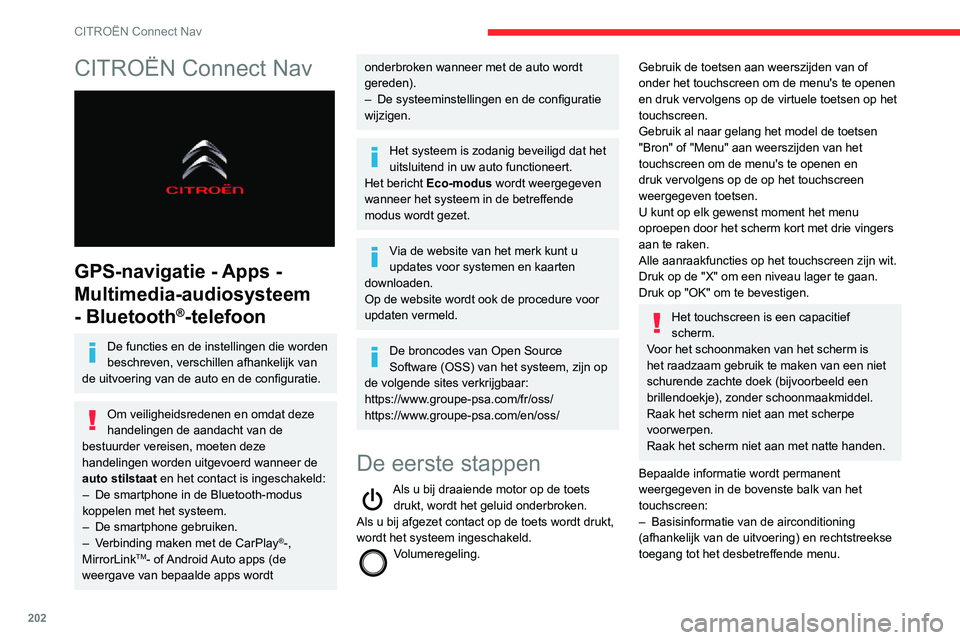
202
CITROËN Connect Nav
CITROËN Connect Nav
GPS-navigatie - Apps -
Multimedia-audiosysteem
- Bluetooth
®-telefoon
De functies en de instellingen die worden
beschreven, verschillen afhankelijk van
de uitvoering van de auto en de configuratie.
Om veiligheidsredenen en omdat deze
handelingen de aandacht van de
bestuurder vereisen, moeten deze
handelingen worden uitgevoerd wanneer de
auto stilstaat en het contact is ingeschakeld:
– De smartphone in de Bluetooth-modus koppelen met het systeem.– De smartphone gebruiken.– Verbinding maken met de CarPlay®-,
MirrorLinkTM- of Android Auto apps (de
weergave van bepaalde apps wordt
onderbroken wanneer met de auto wordt
gereden).
– De systeeminstellingen en de configuratie wijzigen.
Het systeem is zodanig beveiligd dat het
uitsluitend in uw auto functioneert.
Het bericht Eco-modus wordt weergegeven
wanneer het systeem in de betreffende
modus wordt gezet.
Via de website van het merk kunt u
updates voor systemen en kaarten
downloaden.
Op de website wordt ook de procedure voor
updaten vermeld.
De broncodes van Open Source
Software (OSS) van het systeem, zijn op
de volgende sites verkrijgbaar:
https://www.groupe-psa.com/fr/oss/
https://www.groupe-psa.com/en/oss/
De eerste stappen
Als u bij draaiende motor op de toets drukt, wordt het geluid onderbroken.
Als u bij afgezet contact op de toets wordt drukt,
wordt het systeem ingeschakeld.
Volumeregeling.
Gebruik de toetsen aan weerszijden van of
onder het touchscreen om de menu's te openen
en druk vervolgens op de virtuele toetsen op het
touchscreen.
Gebruik al naar gelang het model de toetsen
"Bron" of "Menu" aan weerszijden van het
touchscreen om de menu's te openen en
druk vervolgens op de op het touchscreen
weergegeven toetsen.
U kunt op elk gewenst moment het menu
oproepen door het scherm kort met drie vingers
aan te raken.
Alle aanraakfuncties op het touchscreen zijn wit.
Druk op de "X" om een niveau lager te gaan.
Druk op "OK" om te bevestigen.
Het touchscreen is een capacitief
scherm.
Voor het schoonmaken van het scherm is
het raadzaam gebruik te maken van een niet
schurende zachte doek (bijvoorbeeld een
brillendoekje), zonder schoonmaakmiddel.
Raak het scherm niet aan met scherpe
voorwerpen.
Raak het scherm niet aan met natte handen.
Bepaalde informatie wordt permanent
weergegeven in de bovenste balk van het
touchscreen:
– Basisinformatie van de airconditioning (afhankelijk van de uitvoering) en rechtstreekse
toegang tot het desbetreffende menu.
Page 205 of 244
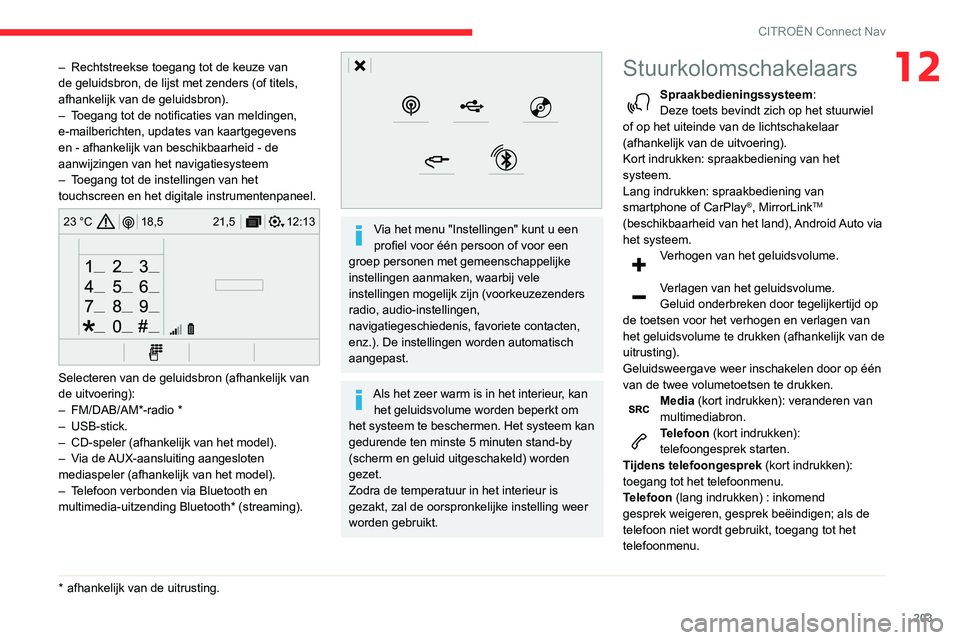
203
CITROËN Connect Nav
12– Rechtstreekse toegang tot de keuze van de geluidsbron, de lijst met zenders (of titels,
afhankelijk van de geluidsbron).
– Toegang tot de notificaties van meldingen, e-mailberichten, updates van kaartgegevens
en - afhankelijk van beschikbaarheid - de
aanwijzingen van het navigatiesysteem
– Toegang tot de instellingen van het touchscreen en het digitale instrumentenpaneel.
12:13
18,5 21,5
23 °C
Selecteren van de geluidsbron (afhankelijk van
de uitvoering):
– FM/DAB/AM*-radio *– USB-stick.
– CD-speler (afhankelijk van het model).– Via de AUX-aansluiting aangesloten mediaspeler (afhankelijk van het model).– Telefoon verbonden via Bluetooth en multimedia-uitzending Bluetooth* (streaming).
* afhankelijk van de uitrusting.
Via het menu "Instellingen" kunt u een
profiel voor één persoon of voor een
groep personen met gemeenschappelijke
instellingen aanmaken, waarbij vele
instellingen mogelijk zijn (voorkeuzezenders
radio, audio-instellingen,
navigatiegeschiedenis, favoriete contacten,
enz.). De instellingen worden automatisch
aangepast.
Als het zeer warm is in het interieur, kan het geluidsvolume worden beperkt om
het systeem te beschermen. Het systeem kan
gedurende ten minste 5 minuten stand-by
(scherm en geluid uitgeschakeld) worden
gezet.
Zodra de temperatuur in het interieur is
gezakt, zal de oorspronkelijke instelling weer
worden gebruikt.
Stuurkolomschakelaars
Spraakbedieningssysteem:
Deze toets bevindt zich op het stuurwiel
of op het uiteinde van de lichtschakelaar
(afhankelijk van de uitvoering).
Kort indrukken: spraakbediening van het
systeem.
Lang indrukken: spraakbediening van
smartphone of CarPlay
®, MirrorLinkTM
(beschikbaarheid van het land), Android Auto via
het systeem.
Verhogen van het geluidsvolume.
Verlagen van het geluidsvolume.
Geluid onderbreken door tegelijkertijd op
de toetsen voor het verhogen en verlagen van
het geluidsvolume te drukken (afhankelijk van de
uitrusting).
Geluidsweergave weer inschakelen door op één
van de twee volumetoetsen te drukken.
Media (kort indrukken): veranderen van
multimediabron.
Telefoon (kort indrukken):
telefoongesprek starten.
Tijdens telefoongesprek (kort indrukken):
toegang tot het telefoonmenu.
Telefoon (lang indrukken) : inkomend
gesprek weigeren, gesprek beëindigen; als de
telefoon niet wordt gebruikt, toegang tot het
telefoonmenu.
Page 206 of 244
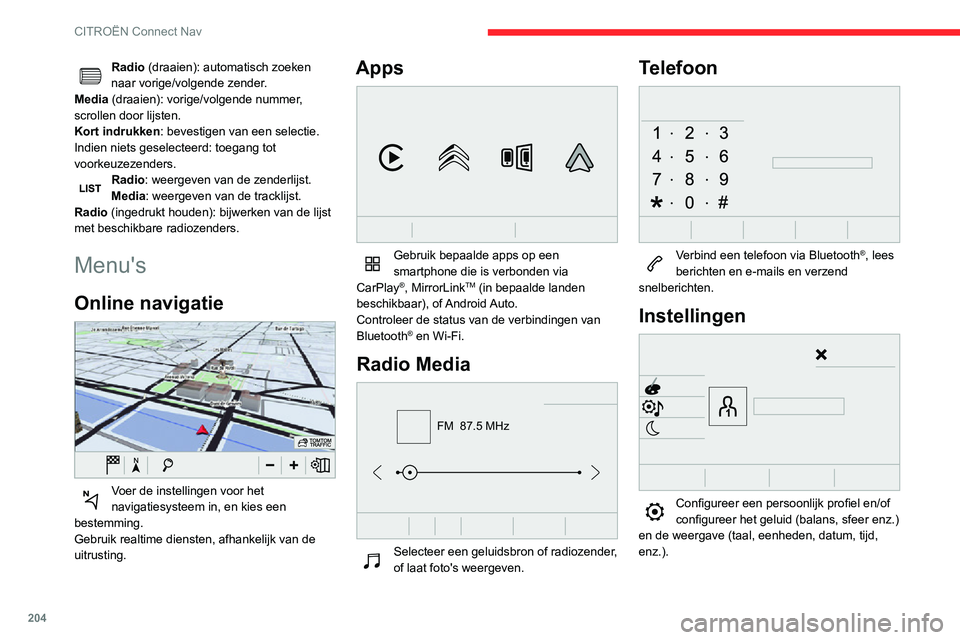
204
CITROËN Connect Nav
Radio (draaien): automatisch zoeken
naar vorige/volgende zender.
Media (draaien): vorige/volgende nummer,
scrollen door lijsten.
Kort indrukken: bevestigen van een selectie.
Indien niets geselecteerd: toegang tot
voorkeuzezenders.
Radio: weergeven van de zenderlijst.
Media: weergeven van de tracklijst.
Radio (ingedrukt houden): bijwerken van de lijst
met beschikbare radiozenders.
Menu's
Online navigatie
Voer de instellingen voor het navigatiesysteem in, en kies een
bestemming.
Gebruik realtime diensten, afhankelijk van de
uitrusting.
Apps
Gebruik bepaalde apps op een
smartphone die is verbonden via
CarPlay
®, MirrorLinkTM (in bepaalde landen
beschikbaar), of Android Auto.
Controleer de status van de verbindingen van
Bluetooth
® en Wi-Fi.
Radio Media
FM 87.5 MHz
Selecteer een geluidsbron of radiozender, of laat foto's weergeven.
Telefoon
Verbind een telefoon via Bluetooth®, lees
berichten en e-mails en verzend
snelberichten.
Instellingen
Configureer een persoonlijk profiel en/of configureer het geluid (balans, sfeer enz.)
en de weergave (taal, eenheden, datum, tijd,
enz.).
Auto
Schakel bepaalde voertuigfuncties in of uit, of configureer deze.
Airconditioning
21,518,5
Stel de instellingen voor temperatuur en de luchtstroom in.